Windows 10で欠落しているデフォルトの電源プランを復元する方法

このガイドでは、Windows 10でデフォルトの電源プラン(バランス、高パフォーマンス、省電力)を復元する方法を詳しく解説します。

Windows 10 の検索はあまり信頼できません。スタートでの検索は、多くのユーザーにとって常に問題となっています。
Windows 10 には、検索とインデックス作成に関連する問題を見つけて修正するための検索トラブルシューティング ツールが組み込まれています。このトラブルシューティングツールは非常にうまく機能し、多くの場合問題を解決します。
Windows 10 用インデクサー診断ツール
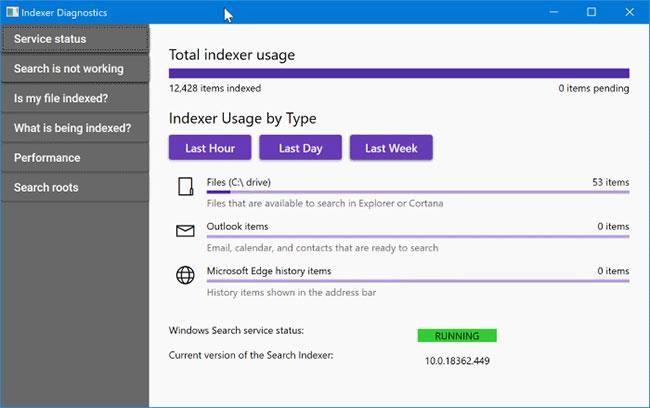
Windows 10 用インデクサー診断ツール
インデクサー診断ツールは、Windows 10 ユーザーが検索の問題を見つけて修正できるようにするために Microsoft によって開発された新しいユーティリティです。バージョン 1809 以降を実行しているユーザーは、インデクサー診断ツールを使用できます。
インデクサー診断ツールは単なる診断ツールではありません。このツールには、検索インデックス サービスの現在のステータス、インデックス付けされたファイルの総数、時間別、日別、先週別のインデクサーの使用状況も表示されます。
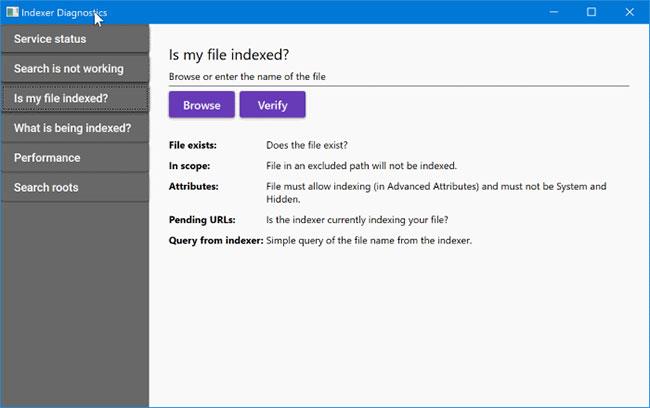
インデクサー診断ツールは単なる診断ツールではありません
[検索が機能していません] タブを使用すると、検索サービスを簡単にリセットまたは再起動できます。
ファイルが検索結果に表示されない場合は、このツールを使用して、ファイルがインデックス付けされているかどうかを確認できます。これを行うには、「私のファイルはインデックス化されていますか?」タブに移動します。をクリックし、「参照」ボタンをクリックしてファイルを選択し、「確認」ボタンをクリックします。「何がインデックスに登録されていますか?」タブの「追加」ボタンをクリックして、検索インデックスに新しい場所を追加することもできます。 。このタブには、インデックスから既存の場所を削除するオプションもあります。
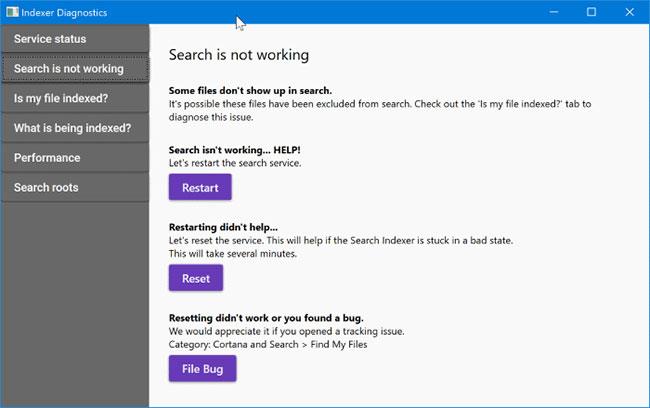
ツールでタブを使用する
検索インデクサーが動作していない場合は、「パフォーマンス」タブのツールを使用できます。
つまり、これはすべての Windows 10 ユーザーに適したツールであり、Microsoft は近い将来、このツールに新しい機能を追加する予定です。
検索またはインデックス作成に問題がある場合はどうすればよいですか?
検索またはインデックス作成に関連する問題が発生した場合は、このツールを試す前に、手動で検索インデックスを再構築し、[設定] > [更新とセキュリティ] > [トラブルシューティング]にある組み込みの検索とインデックス作成のトラブルシューティング ツールを使用する必要があります。
次のリンクにアクセスして、インデクサー診断ツールの最新バージョンをダウンロードしてください。
このガイドでは、Windows 10でデフォルトの電源プラン(バランス、高パフォーマンス、省電力)を復元する方法を詳しく解説します。
仮想化を有効にするには、まず BIOS に移動し、BIOS 設定内から仮想化を有効にする必要があります。仮想化を使用することで、BlueStacks 5 のパフォーマンスが大幅に向上します。
WiFi 接続に接続するときにドライバーが切断されるエラーを修正する方法を解説します。
DIR コマンドは、特定のフォルダーに含まれるすべてのファイルとサブフォルダーを一覧表示する強力なコマンド プロンプト コマンドです。 Windows での DIR コマンドの使用方法を詳しく見てみましょう。
ソフトウェアなしで Windows 10 アプリをバックアップし、データを保護する方法を説明します。
Windows のローカル グループ ポリシー エディターを使用して、通知履歴の削除やアカウントロックの設定を行う方法を説明します。
重要なリソースを簡単に監視及び管理できる<strong>IP監視</strong>ソフトウェアがあります。これらのツールは、ネットワーク、インターフェイス、アプリケーションのトラフィックをシームレスに確認、分析、管理します。
AxCrypt は、データの暗号化に特化した優れたソフトウェアであり、特にデータ セキュリティに優れています。
システムフォントのサイズを変更する方法は、Windows 10のユーザーにとって非常に便利です。
最近、Windows 10にアップデートした後、機内モードをオフにできない問題について多くのユーザーから苦情が寄せられています。この記事では、Windows 10で機内モードをオフにできない問題を解決する方法を説明します。








